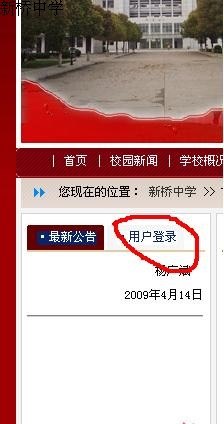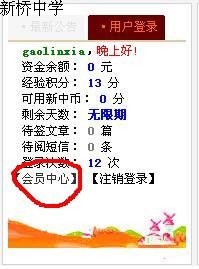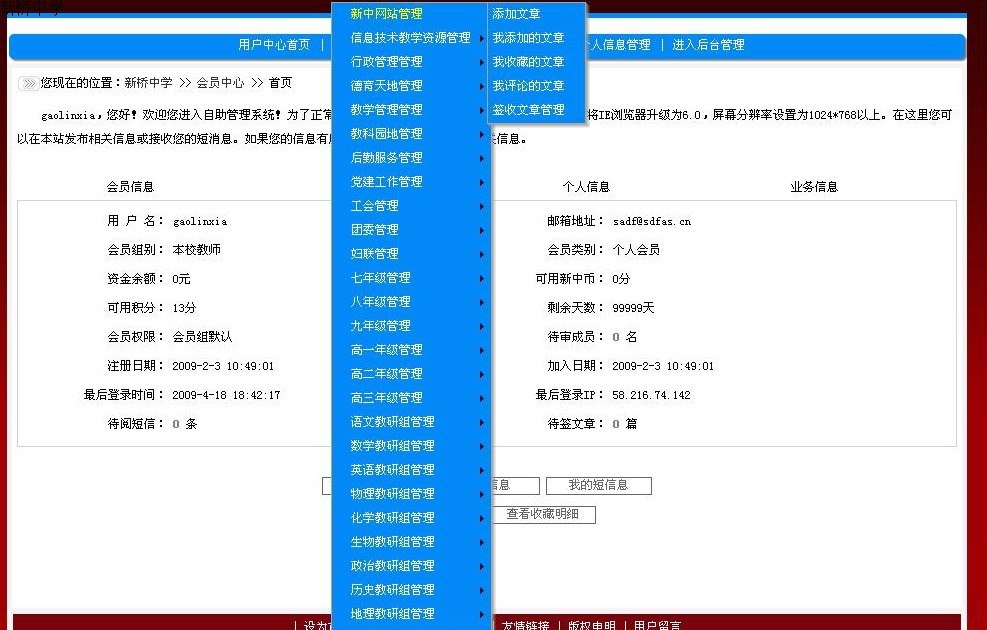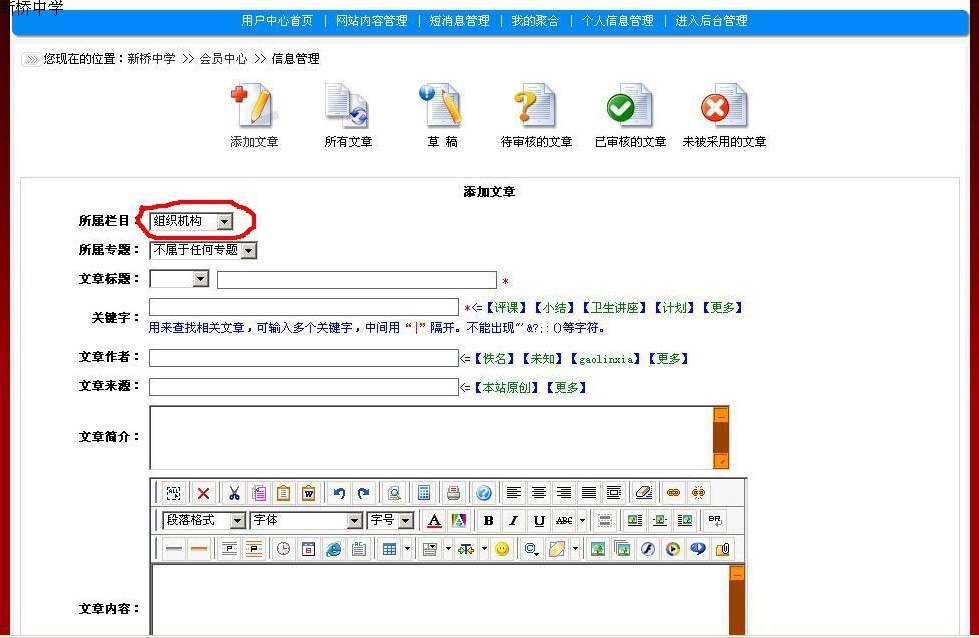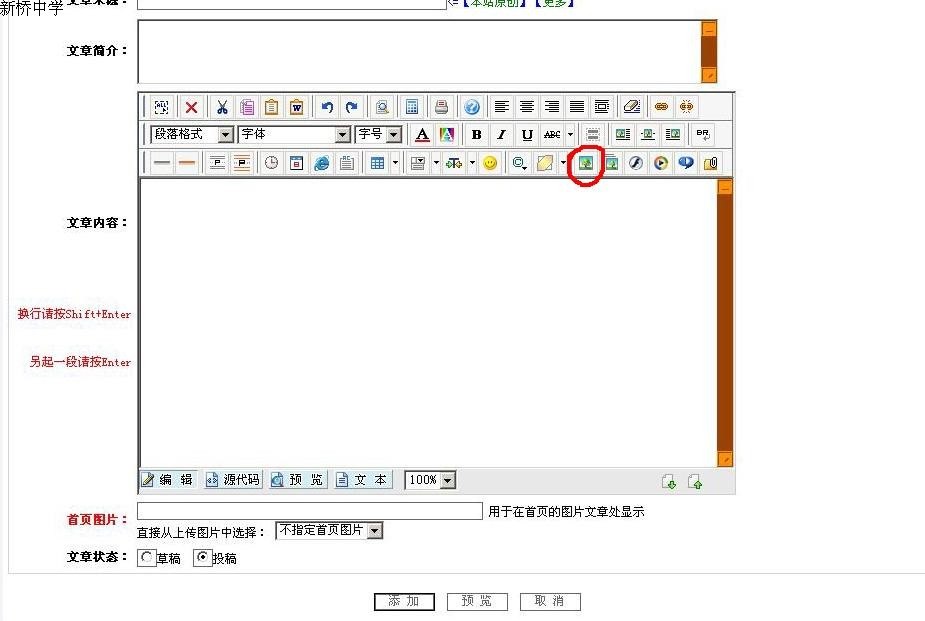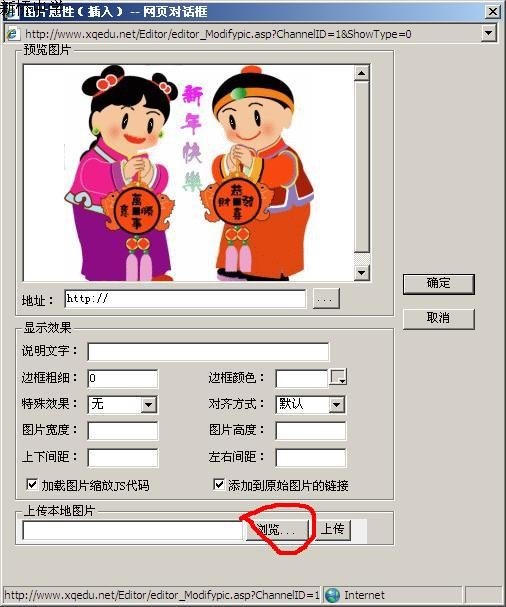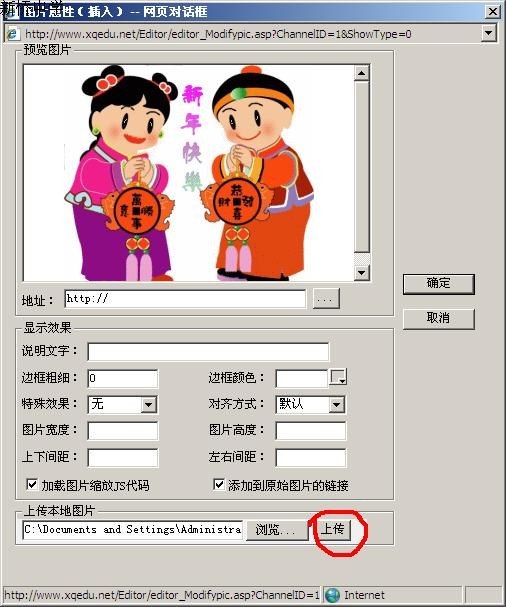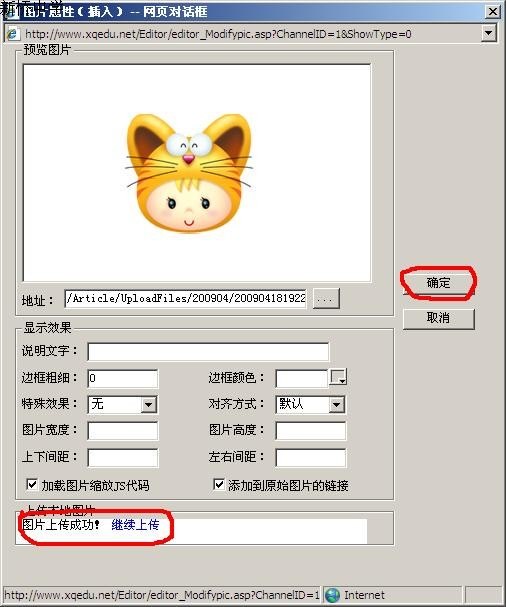学校的网站已经是我们工作中一个很重要的工具了,但由于平时可能这方面的应用操作的比较少,所以有好多老师在网站上发图片或发文章觉得有些困难,下面我就把详细的操作过程,通过文字结合图片的方式来描述一下,希望 能对 老师们有所帮助!
1.登陆学校网站:http:{域名已经过期},建议大家把学校的网站收藏或设为主页。  在横副左下方有一个登陆入口,如图,在“最新公告”的右侧,鼠标放上去时会显示出来。
在横副左下方有一个登陆入口,如图,在“最新公告”的右侧,鼠标放上去时会显示出来。
2. 还是切换在“用户登陆”,点击“会员中心”,进入后台界面。
3.进入后台界面后,是这个样子。其它菜单我们都不用去管,鼠标放到“网站内容管理”上,会出现一长串的选项。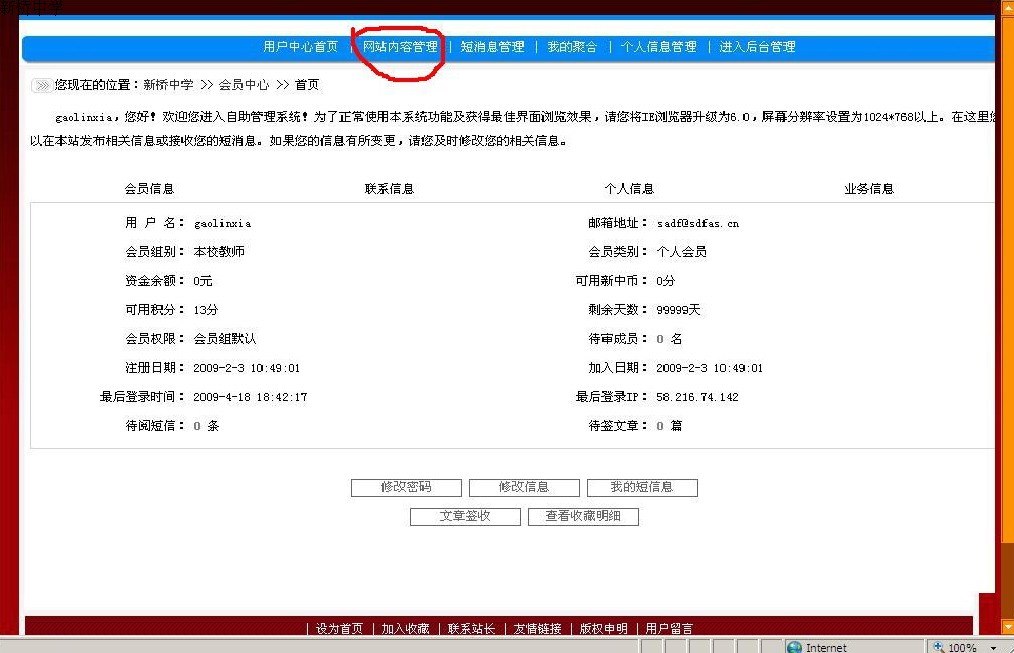
找到相应的部门,点击“添加文章”就可以了,之后进入下面的界面。
首先选择“所属栏目”,其实要有标题和关键词,其中关键词的作用主要是做一个聚合,方便以后网站信息多了,可以让浏览者很快的找到自己想要的内容。接下来最主要的发布正文及图片。
在文本框内可以象word一样进行文字的输入和排版,具体的排版要求,一般标题选择“3”号字体,正文“4”号,字体统一“宋体”(默认就是,不用改),这些操作和word类似,相信使用起来应该没什么问题,就不细说了。有些文章需要发一些照片,我们就点击工具栏第三排的标有红圈的按钮,点击后会打开一个新窗口,如图:
然后,点击“浏览”按钮,选中本地电脑上的图片,点击“上传”。在上传图片之前,建议大家做一个工作,就是把图片的尺寸改一下,改成640*480或大一点的800*600,因为如果直接把数码相机拍出来的照片上传到网上的话,会影响网页打开的速度和网页的页面布局,使网页看上去不美观。如何修改图片的大小,大家可以到本人的博客,http://{域名已经过期}/u/giantlab/archives/2009/11452.html,这个地址察看。(本文章为了方便观看,图片大小都是原始大小!)
上传完毕后,会在“预览图片”框内显示上传的图片,然后点击“确定”就可以了,如果还要上传一张,就点“继续上传”按钮。
确定后,自动会返回到编辑状态,这时候发现,照片已经在文本框中了,接下来的就是像word一样排版了。
全部完成后,最后点最下方的“添加”按钮,文章就存入服务器了,就等审核了!